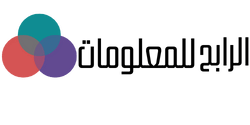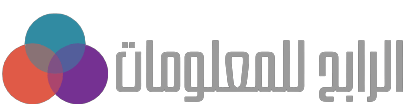هل تبحث على معرفة مميزات مخفية في هواتف سامسونج ستسمع عنها لأول مرة اذا كان هذا ماتريد التعرف عليه تابع هذا المقال .
في حين أن العديد من هذه الميزات ليست “مخفية” حقًا، فقد لا تكون على عِلم بوجودها من الأصل. وحتى إذا كان لديك القليل منها في جِعبتك، فمن المحتمل أن تكون هناك واحدة على الأقل من هذه الخدع السحرية لم تكن على دراية بها. إذن، إليك دليل كامل لـ 15 ميزة مخفية من Samsung والتي (نأمل) أن تُغيّر من طريقة استخدامك للهاتف للأفضل.
Table of Contents
1 التقاط صورة سيلفي باستخدام الصوت أو الإيماءات اليدوية
سواء أحببت ذلك أم لا، فلا يُمكن تجاهل حقيقة أن صور السيلفي هي جزء من حياتنا اليومية في الوقت الحالي. وسواء كنت تلتقط عشرات الصور يوميًا، أو مثلي، القليل فقط طوال العام، فإن هواتف سامسونج جلاكسي لديها طريقة رائعة لجعل التقاط صور السيلفي أكثر تنوعًا.
لتنشيط إيماءات صور السيلفي على جهاز سامسونج جلاكسي، افتح تطبيق الكاميرا، ثم انقر فوق ترس الإعدادات في الزاوية العلوية اليسرى. مرر لأسفل وانقر على “طُرق التصوير”. بعد ذلك، انقر على زر التبديل بجوار “الأوامر الصوتية” و “إظهار راحة اليد”.
الآن، يمكنك التقاط الصورة بقول “Cheese” أو “Capture” أو “Shoot” – تعمل تلك الميزة بالتوافق مع كُلًا من الكاميرات الأمامية والخلفية. لالتقاط صورة سيلفي أو تسجيل مقطع فيديو باستخدام الإيماءات، ما عليك سوى رفع يدك لتكون مقابل الكاميرا الأمامية، أو قل “Record Video”.
2 قم بتشغيل نسختين من WhatsApp أو Messenger أو Telegram
نظرًا لأن العديد من هواتف سامسونج مزودة بدعم تركيب شريحتي SIM في الوقت الحالي، فإن ميزة Dual Messenger من سامسونج أصبحت مفيدة حقًا إذا كنت لا ترغب في حمل هاتفين معك بعد الآن. تعمل هذه الميزة بشكل أساسي على استنساخ تطبيقات المراسلة الأكثر شيوعًا، مع وضع نسخة منفصلة على هاتفك تتيح لك تسجيل الدخول إليها باستخدام حساب مختلف عن حسابك الرئيسي.
لاستخدام Dual Messenger، افتح الإعدادات وانتقل لأسفل إلى الميزات المتقدمة.بعد ذلك انزل الى اسفل Dual الخاص بالماسنجر. يمكنك تحديد التطبيق الذي ترغب في استنساخه، ثم ستظهر النسخة في درج التطبيق. هذه ميزة رائعة وعملية للغاية، أليس كذلك؟
3 قم بحفظ بياناتك الحساسة بأمان باستخدام مخبأ سامسونج السري
هل تعلم أن هواتف سامسونج لها قبوها السري الخاص بها، والمعروف باسم Secure Folder؟ إنه عبارة عن ساحة ثانية آمنة حيث يمكنك إما نقل الملفات أو التطبيقات من مساحة هاتفك “الرئيسية”، أو مجرد استخدامها كالمخزن السري لمعلوماتك.
لإعداد المجلد الآمن، انتقل إلى الإعدادات وانتقل لأسفل إلى المقاييس الحيوية والأمان، ثم قم بالتمرير لأسفل مرة أخرى للعثور على مجلد آمن. ما عليك سوى النقر فوق موافق، وتسجيل الدخول باستخدام حساب جوجل أو سامسونج الخاص بك، ثم قم بإعداد الطريقة التي تريد أن يتم بها تأمين المجلد الآمن الخاص بك. سوف يظهر لك تطبيق حمايه الملفات Secure file . بمجرد تجهيزه ، يمكنك نقل أي تطبيق تريده إلى المجلد الآمن والاطمئنان تمامًا بأنه في أمان وخصوصية تامة.
قد يكون من الجيد تحويل جميع تطبيقاتك المصرفية إلى Secure Folder، لأن هذا سيضيف طبقة إضافية من الأمان في حالة ترك هاتفك دون مراقبة.
4 مرر سريعًا لإجراء مكالمة أو إرسال رسالة
على الرغم من أن هذه الميزة كانت جزءًا من واجهة One UI الخاصة بهواتف سامسونج لسنوات حتى الآن، إلا أنه من المدهش أن العديد من الأشخاص لم يسمعوا عنها من قبل. ما هو أكثر من ذلك، إنها أحد تلك المميزات التي لا تدرك مدى فائدتها حتى تستخدمها فعليًا وتُحقق استفادة منها.
يمكنك التمرير إلى اليسار على جهة اتصال في دفتر العناوين أو القائمة الأخيرة لإرسال رسالة، أو التمرير لليمين للاتصال بها. هذا شيء بسيط للغاية ولكنه بديهي للغاية، بحيث يجب أن يتوفر في كل هاتف ذكي.
5 كيفية تشغيل فلاش الكاميرا عند وصول الاشعارات
الميزة المخفية في قائمة الإعدادات والتي لا يعلم عنها الكثير هي القدرة على جعل فلاش الكاميرا أو الشاشة تضيء عندما تتلقى إشعارًا أو يصدر صوت تنبيه.
لتمكينه، توجه إلى الإعدادات، إمكانية الوصول، ثم الإعدادات المتقدمة. بعد ذلك، انقر فوق إشعار فلاش. يمكنك النقر فوق زر التبديل من خلال كل إعداد لتشغيله أو إيقاف تشغيله، وحتى اختيار التطبيقات التي يتم تطبيقها واللون الذي تريد أن تومض الشاشة به.
6 انقر نقرًا مزدوجًا على الشاشة لتشغيلها وإيقافها
إذا كنت تريد فتح هاتفك أو إغلاقه بسرعة دون الحاجة إلى الضغط على زر الطاقة، فيمكنك ببساطة النقر نقرة مزدوجة على الشاشة لتنشيطه أو إيقاف تشغيله. يكون هذا مفيدًا بشكل خاص إذا كانت يداك مبللتين، أو إذا كنت كسولًا جدًا لرفع هاتفك من على المنضدة للتحقق من إشعاراتك في بداية الصباح.
7 كتم المكالمات أو التنبيهات الواردة عن طريق قلب الهاتف
هل سئمت من المنبه الذي لا ينفك عن محاولة إيقاظك على النحو المطلوب؟ إذا كنت لا تريد أن تتعثر في الظلام في محاولة إسكاته، يمكنك فقط قلب هاتفك أو وضع يدك على الشاشة لكتم صوت المنبه. تعمل تلك الميزة أيضًا مع المكالمات الواردة، حيث يُمكنك كتمها بدلاً من إلغائها.
لتشغيل هذه الميزة، توجه إلى الإعدادات، والميزات المتقدمة، ثم الحركات والإيماءات. الآن، اضغط على التبديل بواسطة كتم الصوت مع الإيماءات لتنشيط تلك الخاصية.
8 استخدم راحة يدك لالتقاط سكرين شوت على هاتف سامسونج
هذه ميزة أخرى من تلك الميزات التي تُعد جزءً لا يتجزأ من هوية هواتف سامسونج جلاكسي، ولكن الكثير من المستخدمين للأسف لا يعرفون عنها. على الرغم من أنه من السهل التقاط سكرين شوت على هاتف Samsung باستخدام الخطوات المعتادة عن طريق الضغط على زري خفض مستوى الصوت + زر الطاقة، إلا أن هناك طريقة أكثر سهولة للقيام بذلك – عن طريق تمرير الشاشة براحة يدك.
لتشغيل هذه الميزة، انتقل إلى الإعدادات، ثم الميزات المتقدمة، ثم الحركات والإيماءات. الآن، اضغط على التبديل عن طريق استخدام راحة اليد. لاختبارها، ما عليك سوى وضع يدك جانبًا على جانبي الشاشة ومن ثمّ سحبها إلى الداخل. إذا لم تكن على علم بهذه الميزة مطلقًا، فسوف تنبهر عما يمكنك فعله باستخدامها.
قد يهمك ايضا : تعرف على الطريقة التي تمكنك من انشاء حساب سامسونج .